pytest+jenkins安装+allure导出报告(appium)
环境安装:
windows7+64位
pytest:4.0.2
allure的安装:allure的python库pytest-allure-adaptor
jenkins的安装:2.138.2 (查看已安装版本:登录jenkins后,在网页右下角可查看)
JDK 1.8
注意:jenkins2.357之后的版本不再支持jdk8
最好安装jdk11和新版本的Jenkins2.414 (安装更新于20231101):安装插件比较不容易出错
安装配置
一、pytest
pytest的安装pip install -U pytest ,
可以通过pytest --version查看安装的版本
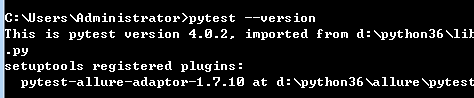
最新(20230817)
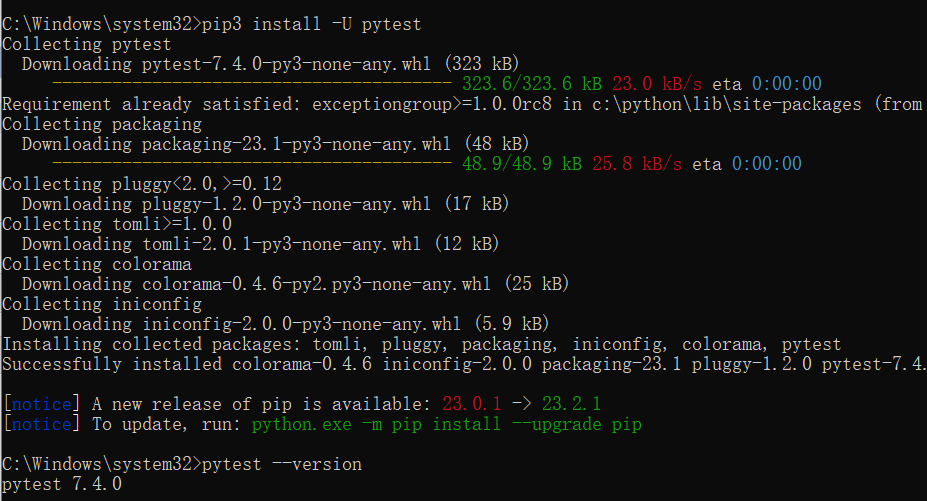
二、安装Allure Pytest Adaptor
Allure Pytest Adaptor是Pytest的一个插件,可以通过它生成Allure所需要的用于生成测试报告的数据
pip install pytest-allure-adaptor


三、jenkins的简单安装
前提:注意JDK的版本问题,本测试使用的是1.8的版本(JDK安装)
如已安装,通过java -version检查版本

如果是mac环境的安装 https://www.jianshu.com/p/8eee4b73db24
以下为windows环境安装
1.安装jenkins
jenkins默认安装在c盘 C:\Users\Administrator\.jenkins下,但由于权限的问题,最好安装在其他位置。
新建一个系统变量:JENKINS_HOME,值为D:\jenkins,或者其他目录也可以。再将此路径添加至Path里。

jenkins的下载地址:https://jenkins.io/download/
注意:jenkins2.357之后的版本不再支持jdk8
选择的是2.138.2的版本

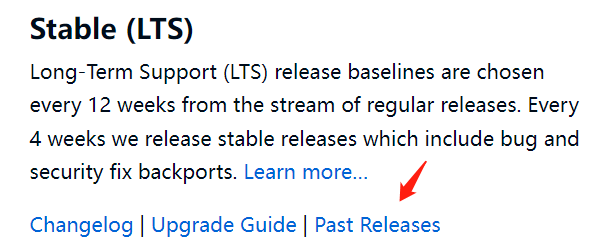

选择的是jenkins.war

下载成功后,将war包文件放入已提前建好的jenkins目录中
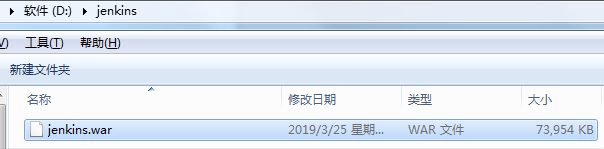
进入对应的文件目录,然后执行下面的命令:(启动也是以下的命令)
java -jar jenkins.war


以上表示启动成功!
在安装即将完成过程时,可以看到解锁jenkins所需的密码,以及默认的存储的路径 C:\Users\Administrator\.jenkins\secrets\initialAdminPassword
因为之前设置了安装位置,所以密码存储的路径是D:\jenkins\secrets\initialAdminPassword

安装在C盘的情况:
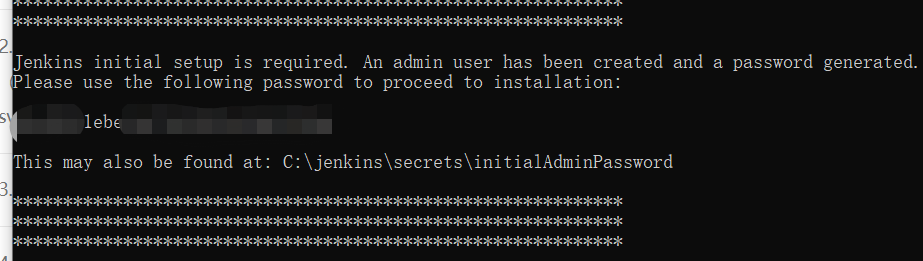
安装完成在jenkins文件夹的显示
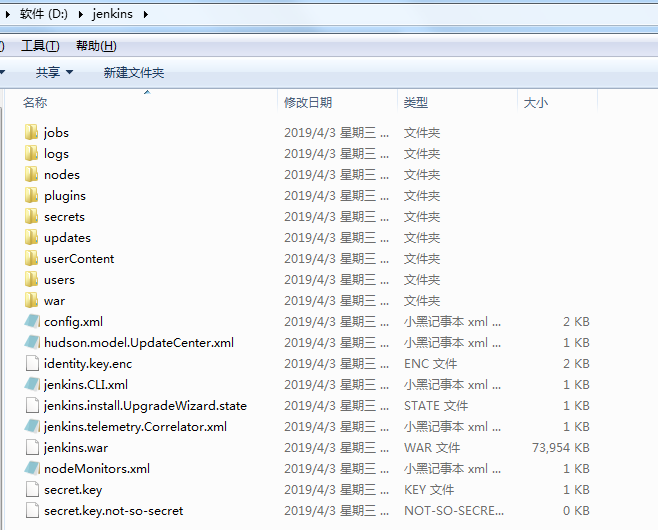
打开浏览器--输入http://localhost:8080--回车:(界面中需要输入的管理员密码就是上面截图中记录的密码)
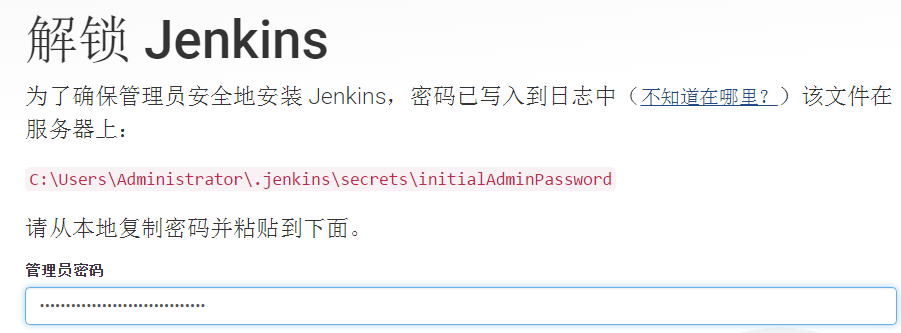
点击右下方的“继续”,进入下面的界面,我是直接点击右上角的“X”,跳过该步骤(插件可以登录jenkins后,在系统设置--管理插件进行安装)
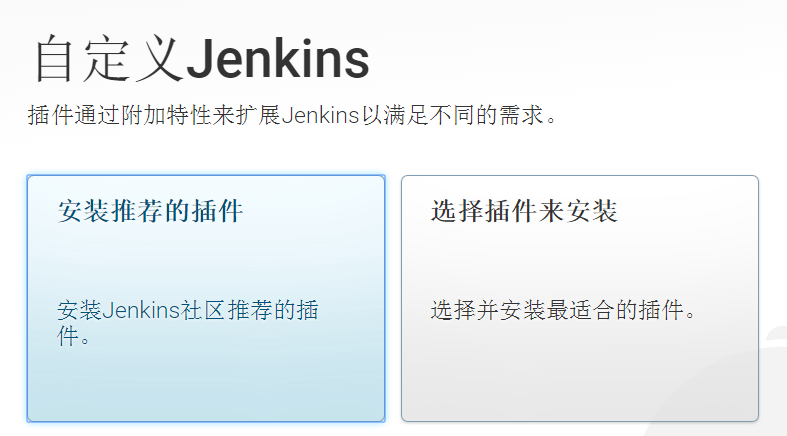

开始使用Jenkins(如果刚进入的页面是空白,点击页面返回可出现下方界面)
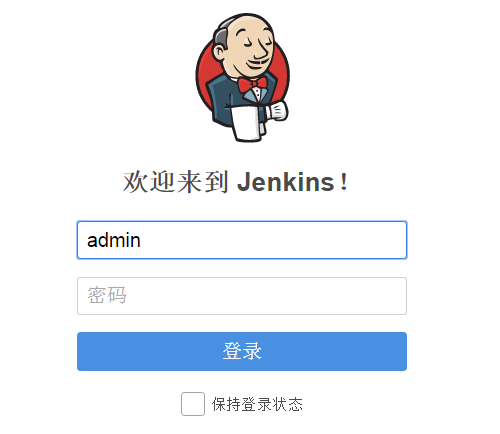
2.配置jenkins
登录后,在系统管理中,设置“系统设置”“全局安全配置”“全局工具配置”“插件管理”
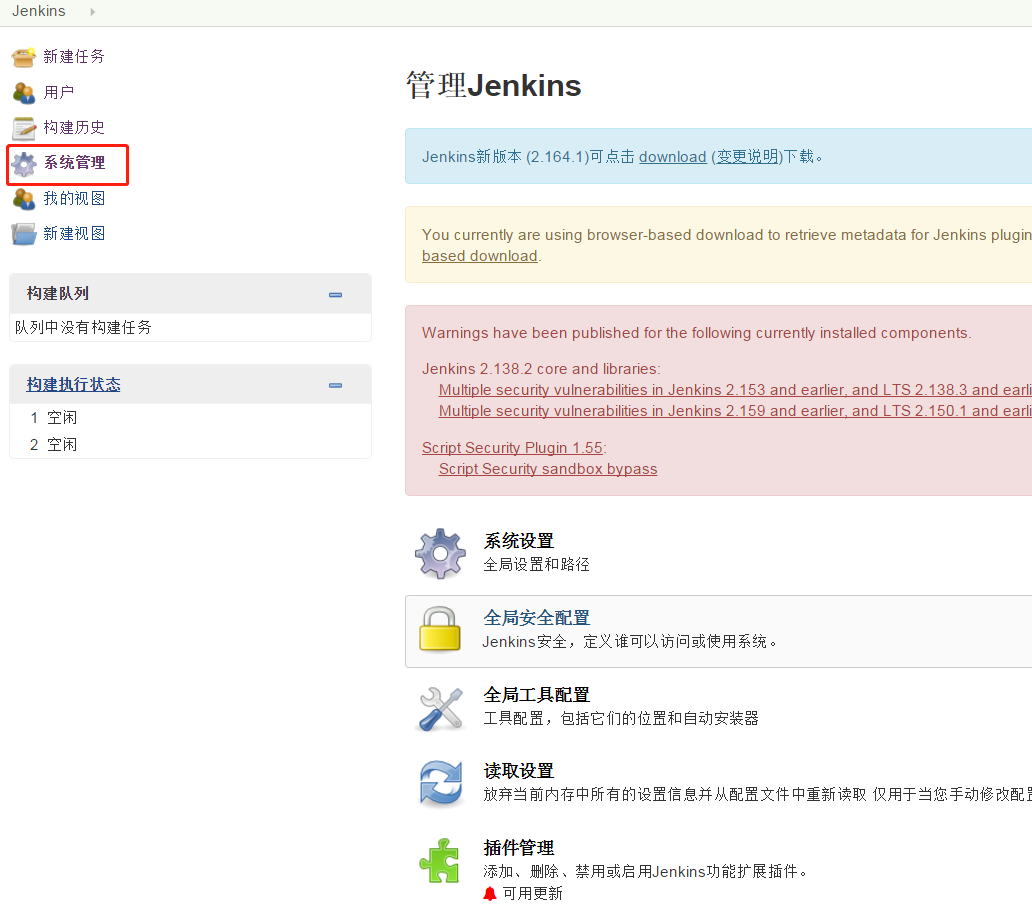
1)系统管理--全局安全配置
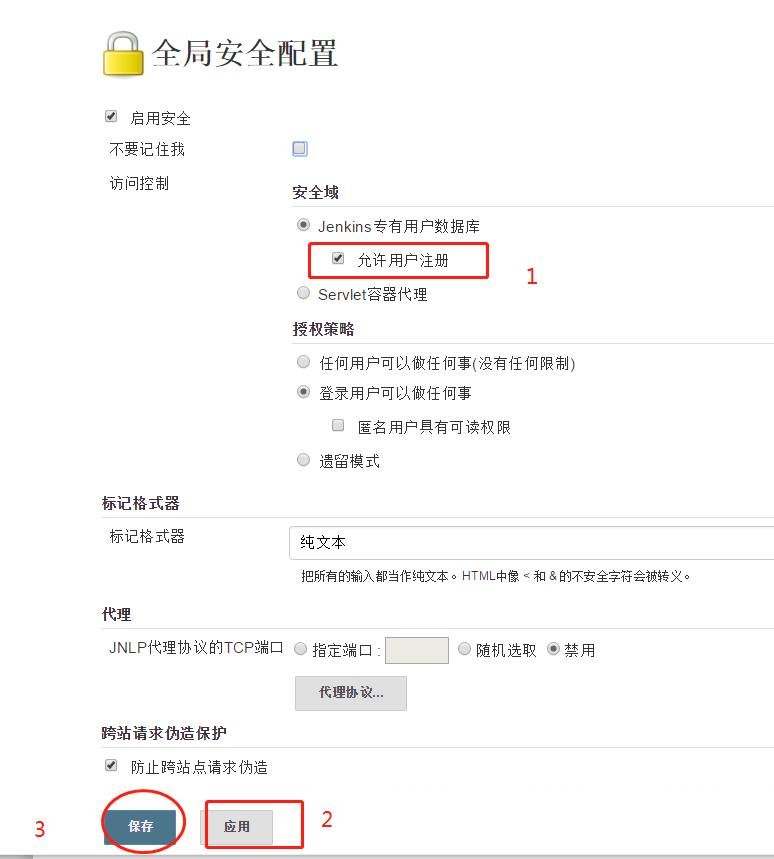
下次登录后,会发现登录界面多了一个注册账号的入口
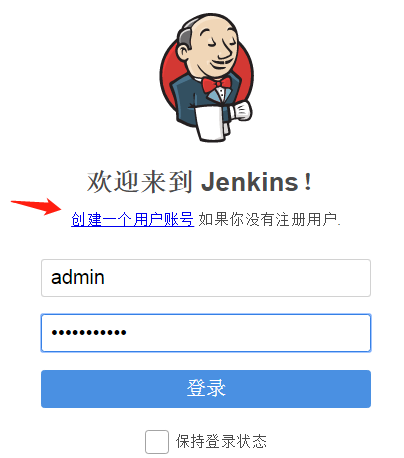
右上角的设置,可以管理员密码进行修改

2)系统管理--系统设置
选择全局属性-环境变量,增加键值对,然后输入系统管理员邮件地址,其他选项一般默认即可,点击保存
键:LANG
值:zh_CN.UTF-8

较新版本位置有点区别
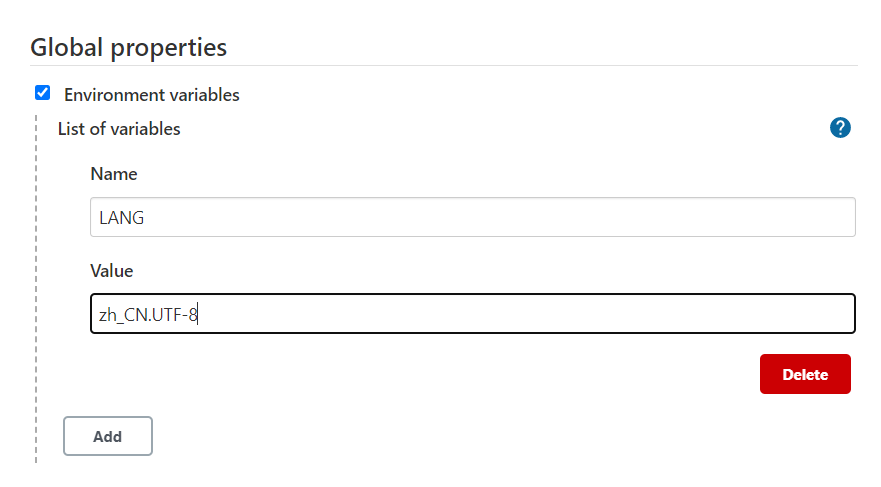
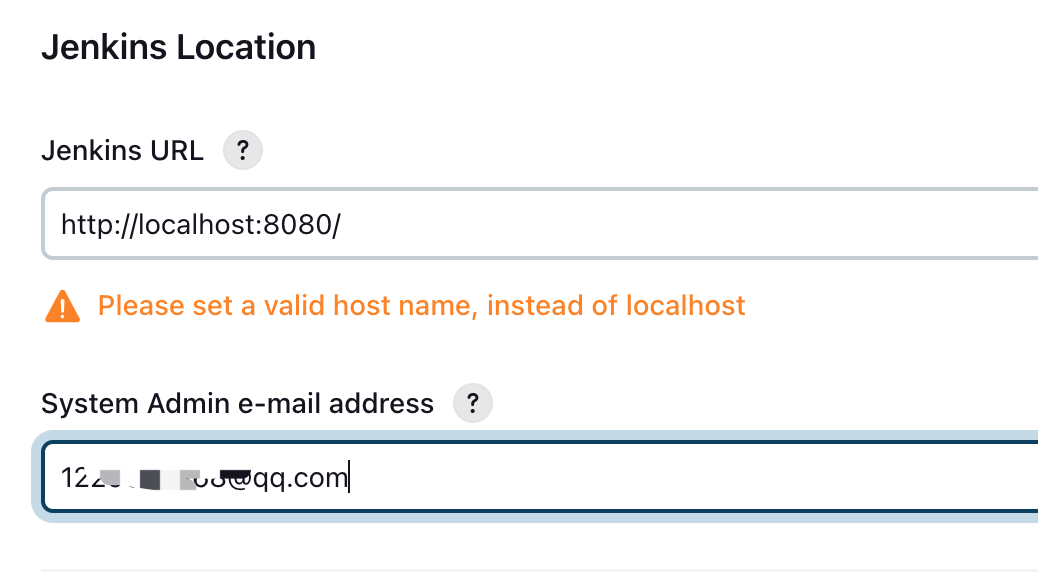
3)系统设置--全局工具配置
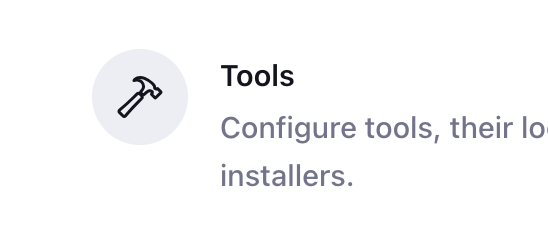
mac查看jdk路径
/usr/libexec/java_home -V
mac@192 ~ % /usr/libexec/java_home -V Matching Java Virtual Machines (1): 11.0.21 (x86_64) "Oracle Corporation" - "Java SE 11.0.21" /Library/Java/JavaVirtualMachines/jdk-11.jdk/Contents/Home /Library/Java/JavaVirtualMachines/jdk-11.jdk/Contents/Home
所以,路径是
/Library/Java/JavaVirtualMachines/jdk-11.jdk/Contents/Home
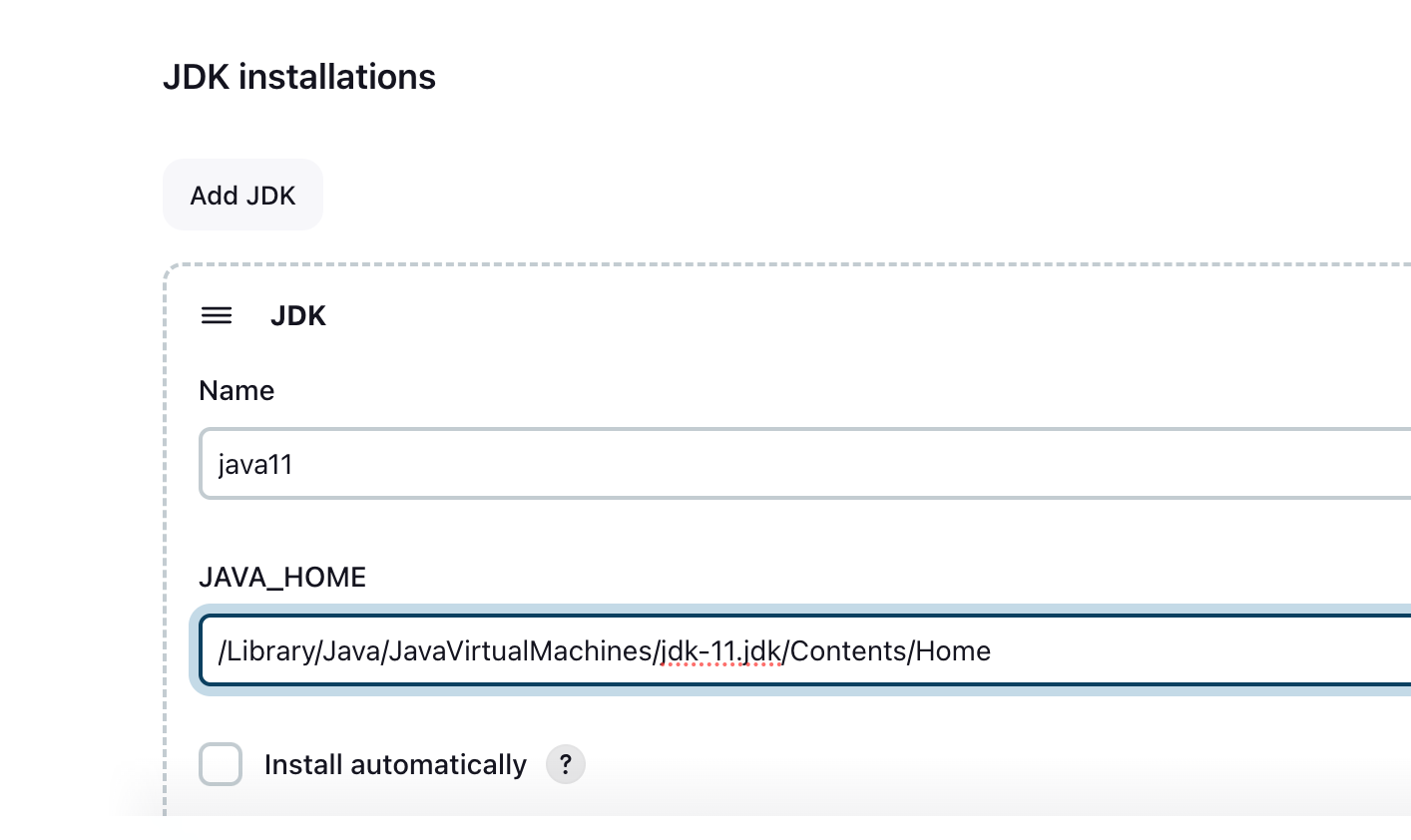
选择新增JDK,然后输入别名和安装路径,然后点击保存
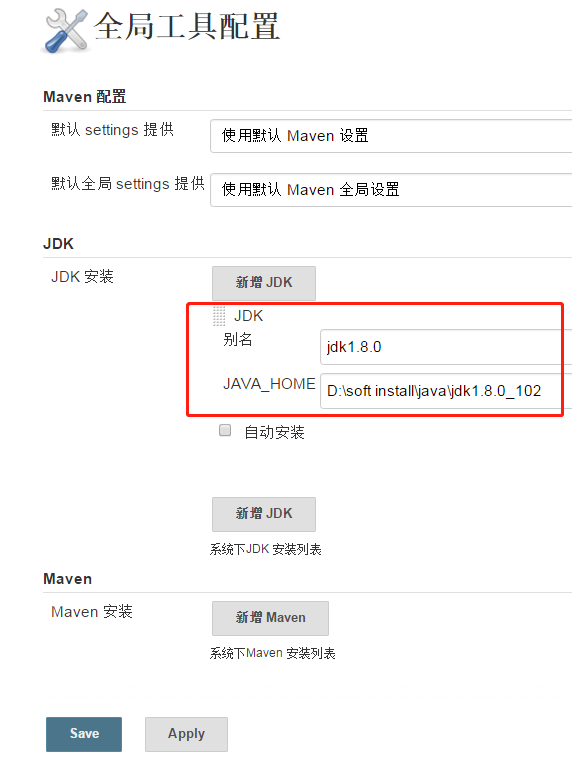
4)系统管理--管理插件 plugins
可以在这个模块选择自己会用到的插件进行安装。此次安装的是allure
在“可选插件”中搜索allure进行“直接安装”即可!

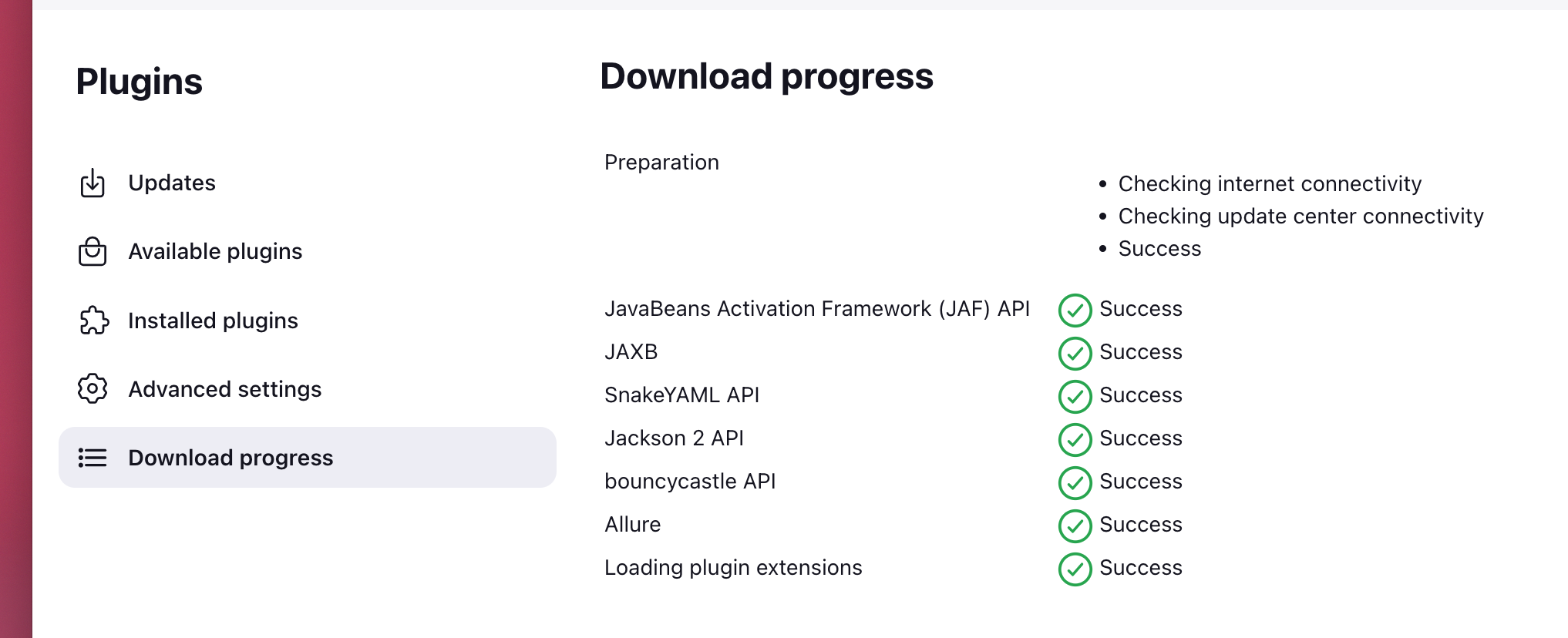
安装过程中出现安装失败的解决办法:(较新版的jenkins比较不会安装出错)
对报错的内容,进行下载安装。在插件管理中进行高级安装(一般下载第一个报错的)
http://updates.jenkins-ci.org/download/plugins/

然后进行重启,如果重启报下面的错误:
Jenkins cannot restart itself as currently configured

Jenkins首页--> 系统管理--> Install as Windows service( 设置为Windows服务 ),点击安装即可。

安装后可自动重启,重启后,查看已安装插件
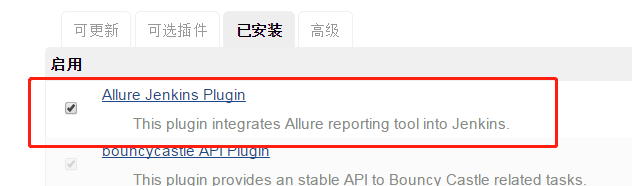
3. Allure Commandline 配置
下载allure执行工具,通过下载allure2 安装下载
下载地址https://repo.maven.apache.org/maven2/io/qameta/allure/allure-commandline/
进入后选择版本,然后选择下载量最多的zip文件

Mac 版下载
https://dl.bintray.com/qameta/generic/io/qameta/allure/allure/2.7.0/allure-2.7.0.zip
mac直接安装的默认路径/usr/local/Cellar/allure/2.25.0/bin
brew install allure
解压后,配置bin的环境变量

配置完环境后,验证:

(如果有问题的话,试下运行allure.bat文件后,再次验证)
jenkins添加allure执行工具 :
首页--系统管理--全局工具配置,点击“Allure Commandline安装”按钮去掉自动安装勾选框—-填写name及刚下载的文件夹的根目录路径 --保存
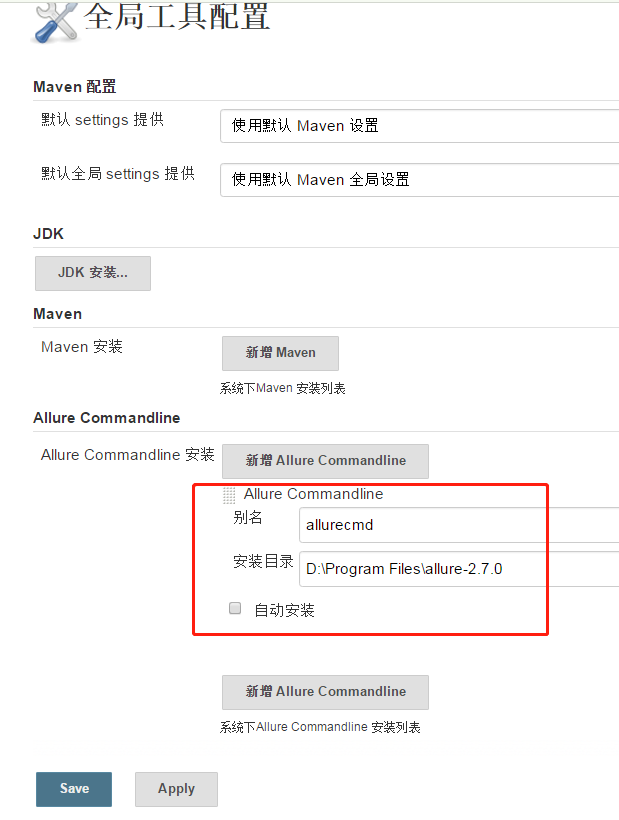
以上就是安装及配置完成了!
开始使用:
新建任务
回到主界面,新建任务--输入任务名称--选择任务类型--点击确定

确定后进入下面的页面,对项目进行各方面进行配置。
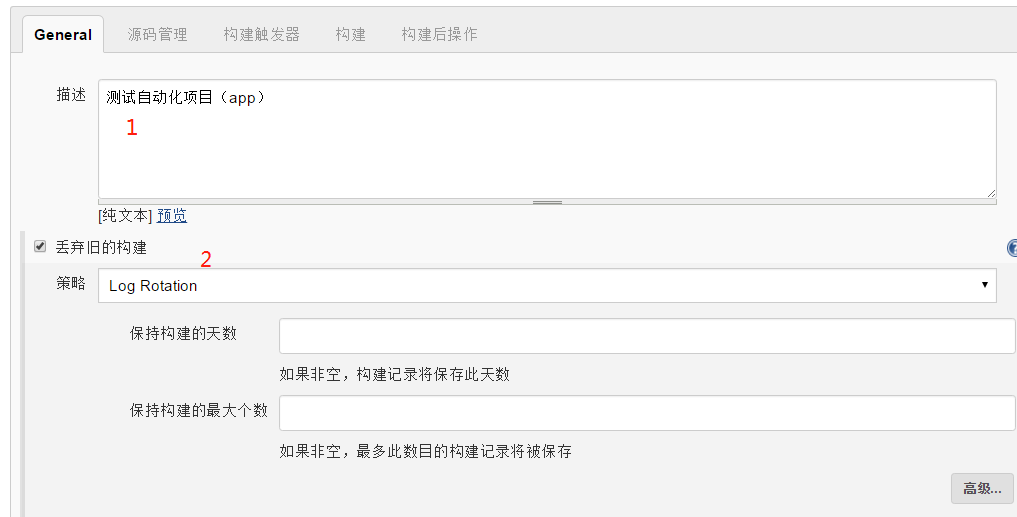
构建--增加构建步骤--执行Windows批处理命令(根据需要进行选择);构建后操作--选择Allure Report.
命令:
pytest E:\py\appium19\src\test_case\test_logintest.py --alluredir ${WORKSPACE}/allure-reports
exit 0

保存后,进入相应的项目界面
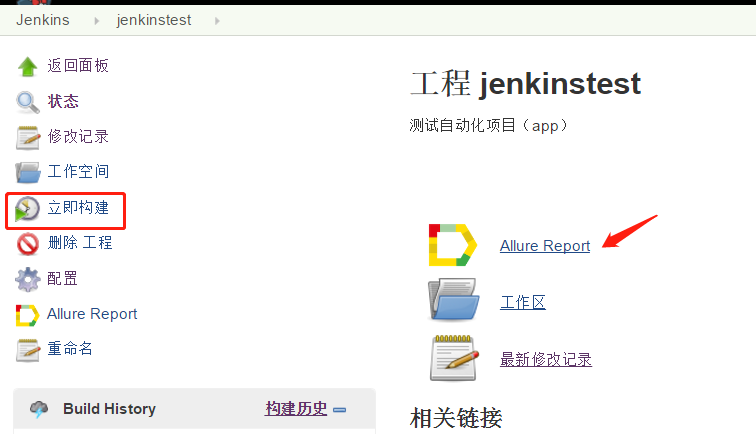
点击“立即构建”即可
点击下图图标,可查看allure报告


报告本地存储位置如下:(但是本地无法直接查看,需要配置server服务器)
C:\Users\Administrator\.jenkins\workspace\test003
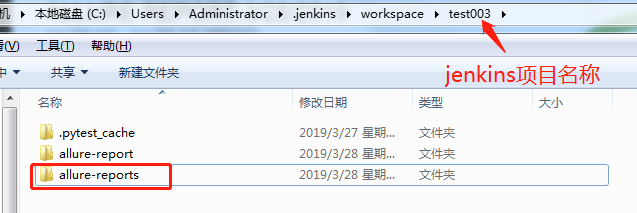
用到的测试用例:

相关报错记录:
1. 执行windowd命令中,如果忘记增加 exit 0 ,生成allure报告时会报错
2.生成的allure报告中,用例显示为空
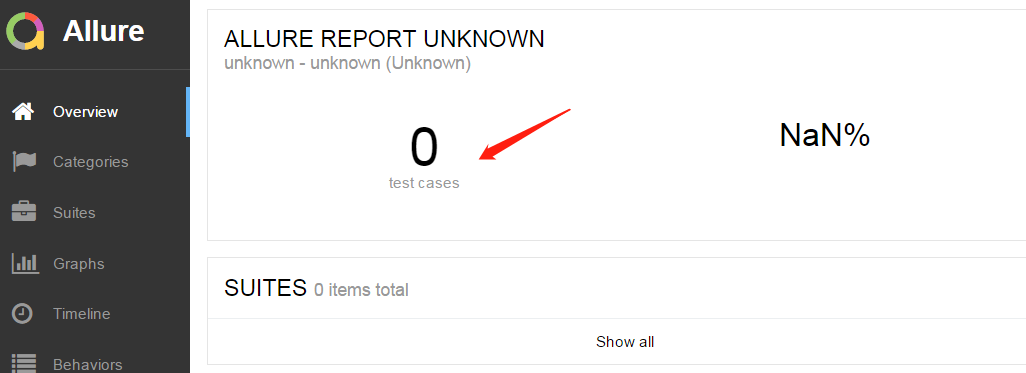
主要是target的问题,修正如下:
修改配置--构建--构建后操作的Path,再次构建后,allure报告显示正常。



